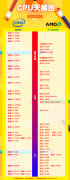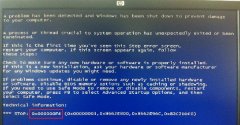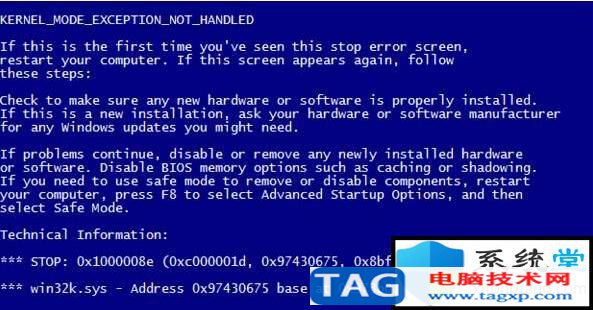任务管理器常被视为电脑用户的重要工具,它不仅可以帮助我们监测系统性能,管理正在运行的程序,还能在面对问题时提供实时的解决方案。通过合理利用任务管理器,用户可以显著优化电脑性能,提升使用体验。

在处理电脑运行速度缓慢时,任务管理器表现出其独特的优势。打开任务管理器,通常可以查看到CPU、内存、磁盘和网络的实时使用情况。这些信息能够帮助用户快速定位导致系统卡顿的程序或服务。例如,一些程序可能在后台占用过多的资源,影响到其他应用的正常运行。用户可以通过结束这些高负载进程,释放系统资源,从而提升整体运行速度。
除了结束任务,任务管理器也支持启动程序的管理。在启动选项卡中,用户可以查看哪些程序会跟随系统启动。这一功能非常实用,因为过多的启动项会拖慢电脑的启动速度。禁用那些不必要的启动程序,可以大幅度减少启动时间,让电脑更快进入可用状态。
在性能监控方面,任务管理器提供的性能选项卡同样不可忽视。它以图形化的方式呈现CPU、内存、硬盘、网络的使用情况,用户可以直观地了解到各个硬件的工作状态。例如,若发现某个硬盘的读写速度异常,可能暗示着硬件即将出现故障,此时就需要提前做好备份或更换硬件的准备。
对于喜欢DIY组装电脑的用户,任务管理器也能提供重要的数据支持。在进行性能优化时,用户可以利用任务管理器监测新硬件的性能表现,确保采购的每一个组件都能够正常发挥其应有的效能。如果新装配的显卡或内存未能达到预期效果,及时的性能反馈能帮助用户进行调整和优化。
市场上的新硬件持续更新,用户应时常关注这些变动。新推出的高性能显卡和快速SSD等硬件可以显著改善系统性能,合理的选择与搭配,可以使电脑的使用体验上升到新的高度。通过任务管理器,用户能够随时查看硬件的性能表现,从而决定何时升级或更换硬件配置。
有效利用任务管理器,能够帮助用户优化电脑性能,提升日常使用的流畅性。了解并掌握这些功能,将使得你的电脑总能保持最佳状态。
常见问题解答 (FAQ)
1. 如何打开任务管理器?
- 可以通过按下Ctrl + Shift + Esc组合键,或者右键点击任务栏并选择任务管理器来打开。
2. 任务管理器能显示哪些信息?
- 主要包含CPU、内存、磁盘、网络使用率,运行的进程列表及其资源占用情况。
3. 是否可以永久禁用某些启动项目?
- 是的,用户可以在启动选项卡中右键点击不需要的启动项,并选择禁用来实现。
4. 任务管理器里的结束任务会有什么风险?
- 结束某个任务会使其立即关闭,可能导致未保存的数据丢失,建议在结束前确保无重要聊天或文档未保存。
5. 如何判断哪一个进程要关闭?
- 根据进程的CPU或内存占用明显高于其他进程,可以考虑结束该任务,通常是看重资源占用情况来做判断。